如何在 iPhone 上关闭隐身模式
已发表: 2022-09-03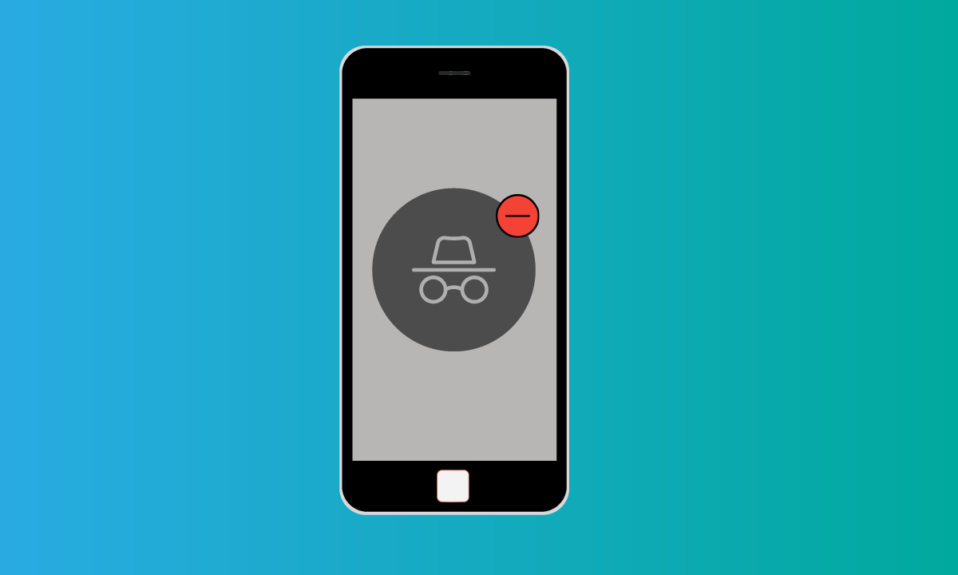
私人或隐身模式由 Apple 于 2005 年首次为其 Safari 网络浏览器推出。 当谷歌在 2008 年为 Chrome 推出隐身模式时,它在十年后期开始流行。如今,几乎每个浏览器都有私人模式,这也很受欢迎。 但是,它在隐私和工作方式方面一直令人困惑,特别是在最近才发现此功能的新用户中。 因此,如果您想了解更多关于隐私模式、如何使用它以及如何在 iPhone 或任何其他设备上关闭隐身模式的信息,那么您已经登陆了正确的页面。 我们带来了一份有用的指南,它将解决您的所有疑问,还将告诉您如何在 iPhone 设备和 iPhone 隐私设置中启用隐私浏览。
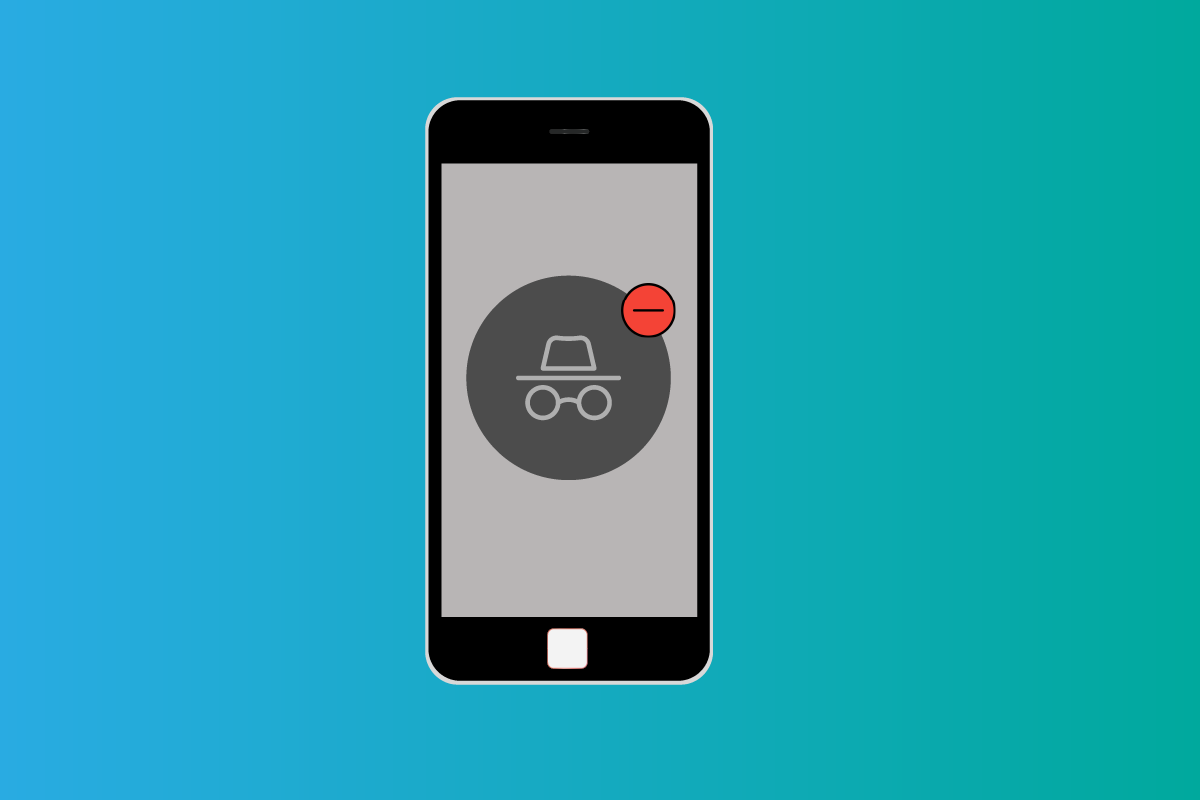
内容
- 如何在 iPhone 上关闭隐身模式
- 如何在设置中打开隐私浏览?
- 如何摆脱隐私浏览模式?
- 什么是 iPhone 上的隐私浏览模式?
- 您如何在 iPhone 上查看隐私浏览历史记录?
- 如何在 iPhone 上删除隐私浏览历史记录?
- 您可以在 iPhone 上禁用隐私浏览吗?
- 如何在 iPhone 上关闭隐身模式?
- 如何在 iPhone/iPad 上禁用 Safari 隐私浏览模式?
- iPhone 隐私设置在哪里?
- 如何更改 Safari iPhone 上的隐私设置?
- 如何关闭 Safari 隐私?
- 如何自动摆脱 Safari 标签页?
如何在 iPhone 上关闭隐身模式
简单来说,这是一种浏览模式,您的浏览历史记录、cookie 和其他网站数据不会记录或存储在设备上。 但是,不要误以为它是真正私密的,没有人会知道您的浏览历史。 您的 ISP(即 Internet 服务提供商和搜索引擎提供商)了解您浏览/搜索的所有内容并可以追溯。
注意:由于智能手机没有相同的设置选项,并且它们因制造商而异,因此,在更改任何设置之前,请确保设置正确。 在iPhone XR (iOS 版本 14.4)上尝试了以下方法。
如何在设置中打开隐私浏览?
默认情况下,启用私人浏览的选项已启用。 但是,很多用户无法打开它,并多次尝试点击私人按钮,但没有任何区别。 这是因为在设置中关闭了私人模式。 要在 iPhone 上启用隐私浏览模式,请执行以下步骤:
1. 转到您的 iPhone设置。
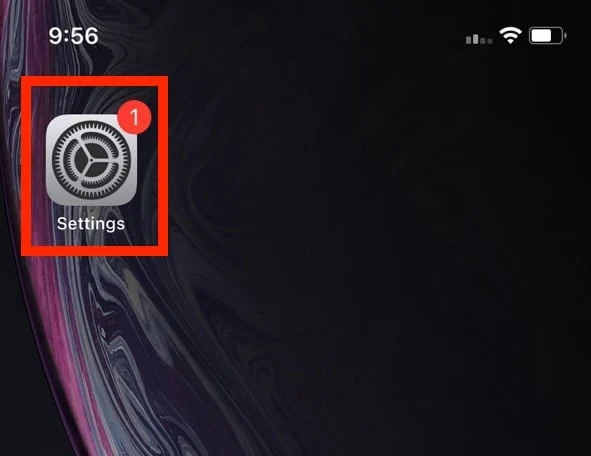
2. 接下来,选择屏幕时间。
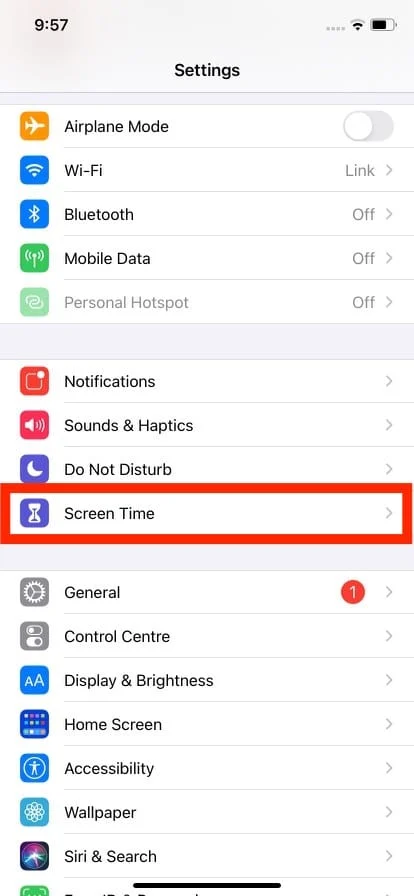
3. 打开内容和隐私限制设置。
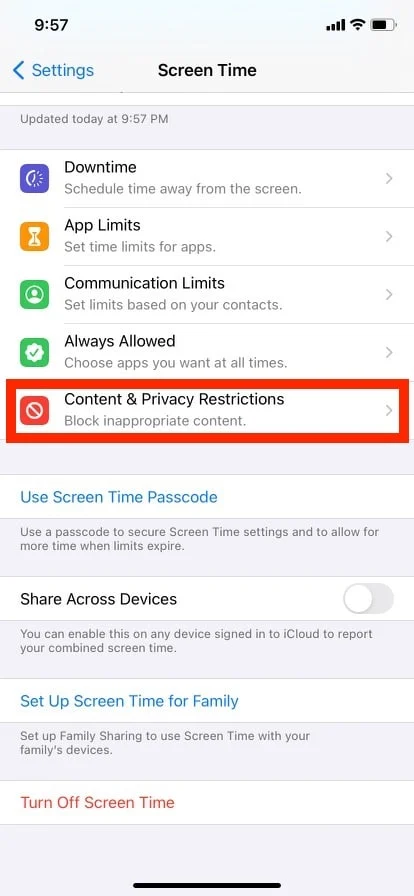
4.然后打开内容限制设置。
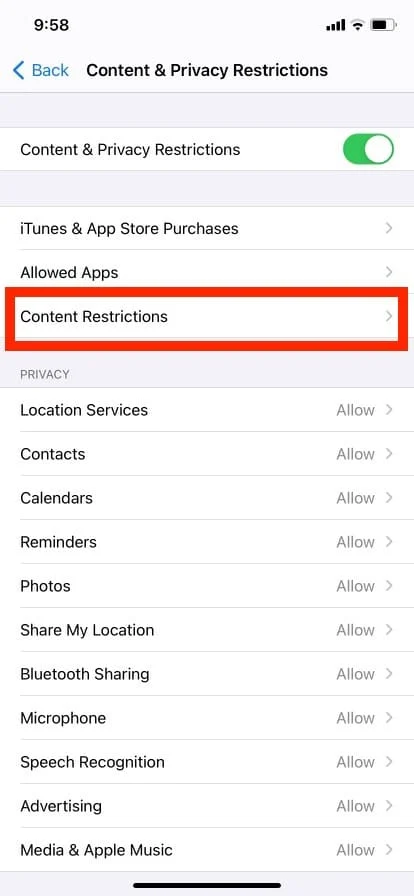
5. 进入网页内容设置。
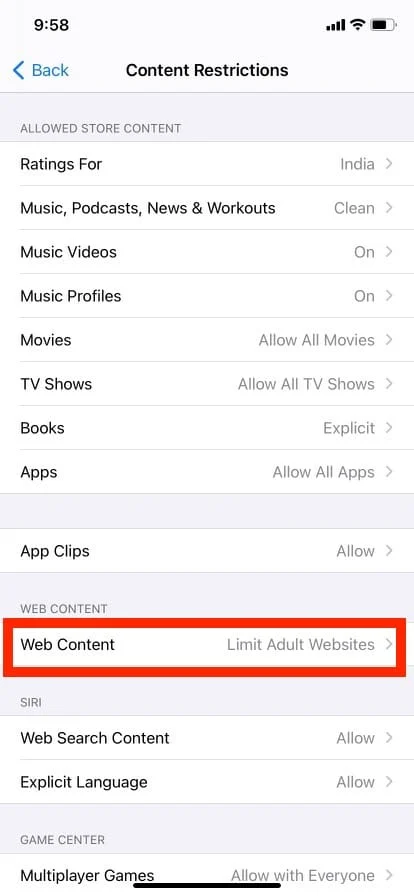
6.然后点击无限制访问以打开隐私浏览模式。
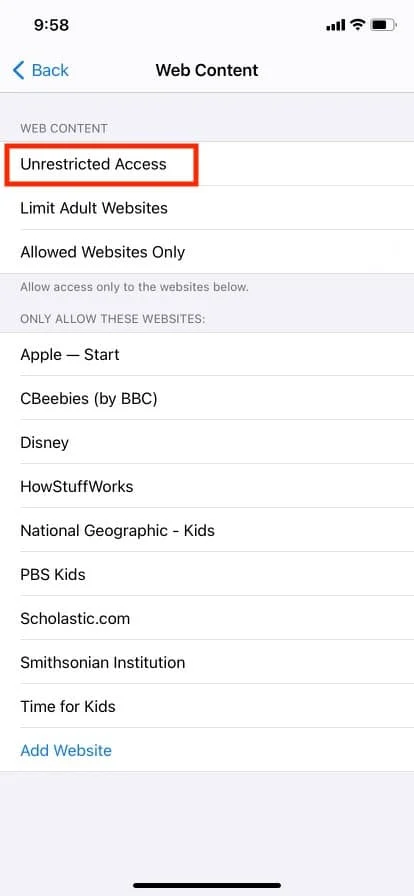
7. 之后,打开Safari并单击选项卡图标。
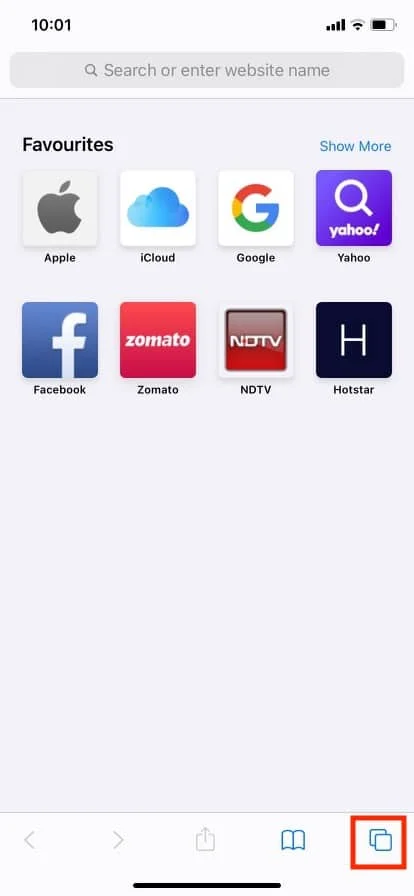
8. 点击私人,最后点击完成。
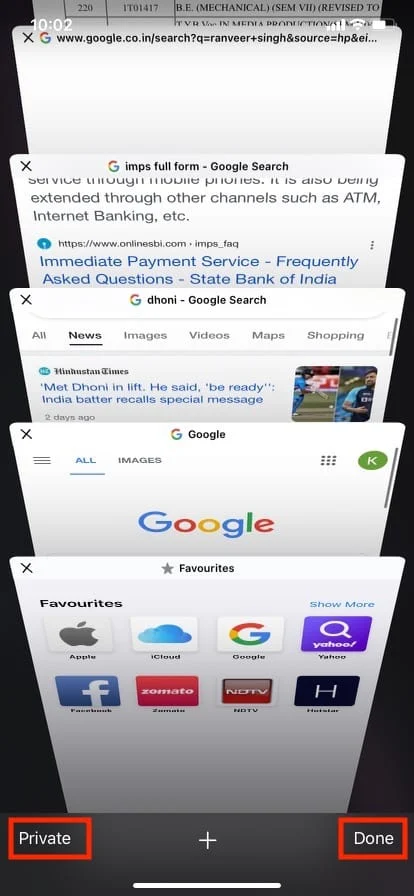
另请阅读:如何在 Safari 中禁用分屏
如何摆脱隐私浏览模式?
在 iPhone 上打开隐私浏览模式后,每次启动 Safari 时,它都会在隐私窗口中打开,直到您禁用它。 要关闭私人窗口,请按照下列步骤操作:
1. 启动Safari浏览器。
2. 点击标签图标。
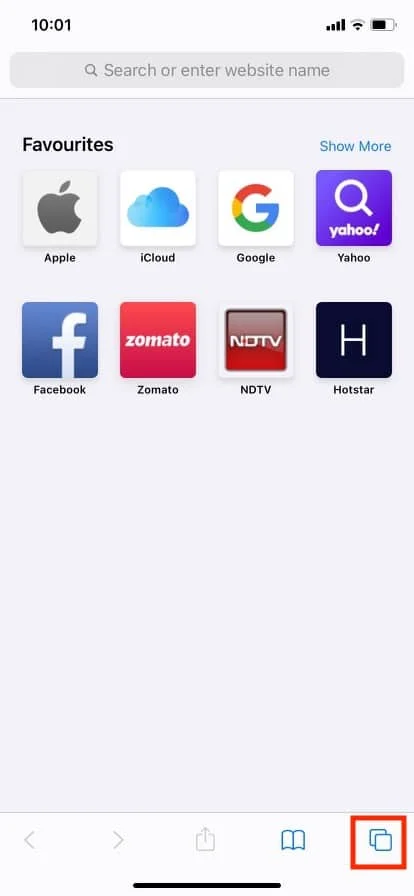
3. 点击私人,然后点击完成。
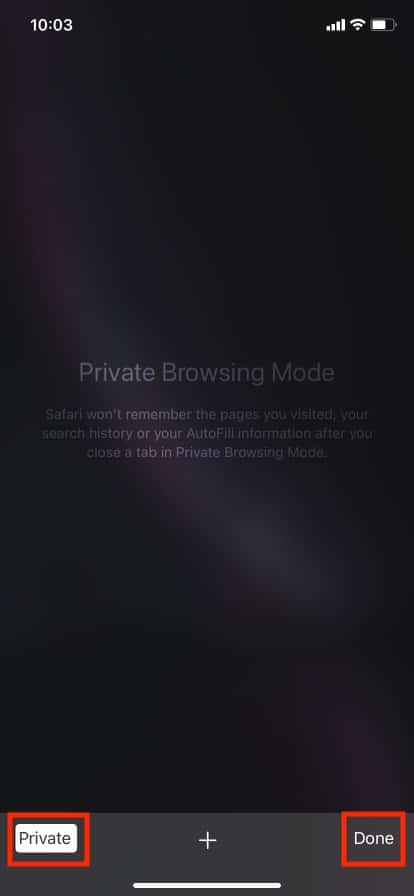
什么是 iPhone 上的隐私浏览模式?
隐私浏览,也称为隐身模式,允许用户在新的浏览器选项卡中浏览网页,而不会在他们的设备上留下任何历史记录或 cookie 。 这在使用共享设备时特别有用,因为其他人将无法看到您的浏览历史记录。 它在检查任何产品或航班的价格时也很有用,因为当您的帐户登录时,它会显示中性价格而不是略高的价格。但是,您的互联网提供商将能够看到您的浏览历史记录和数据。 如果您还想对您的互联网提供商隐藏您的浏览数据,请使用 VPN 或虚拟专用网络。
另请阅读:如何在 iPhone 上分屏
您如何在 iPhone 上查看隐私浏览历史记录?
是的,您可以查看 iPhone 的隐私浏览历史记录,但有一个问题。 您只能看到网站的名称以及在该域上消耗了多少数据。 您无法完全访问隐私浏览页面历史记录。 要查看受限的隐私浏览历史记录,请执行以下步骤:
1. 打开您的设备设置。
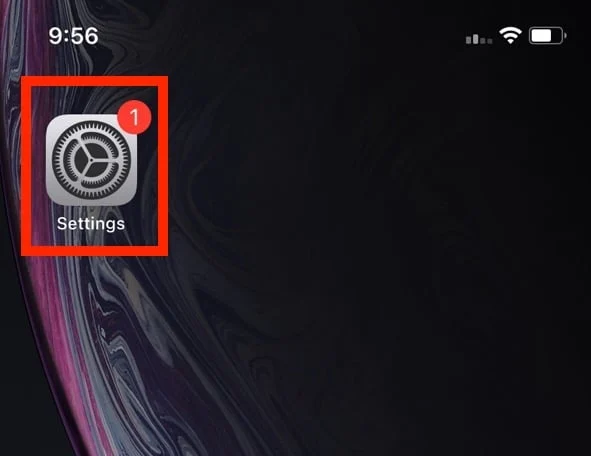
2. 向下滚动并点击Safari 。
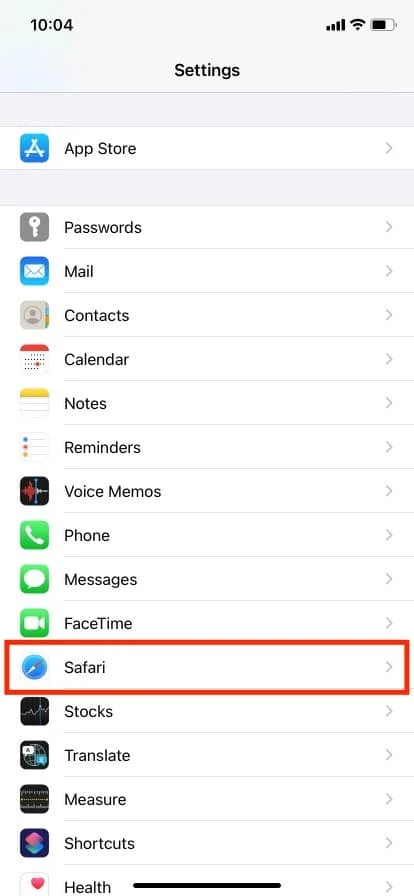
3.向下滚动到底部并打开高级设置。
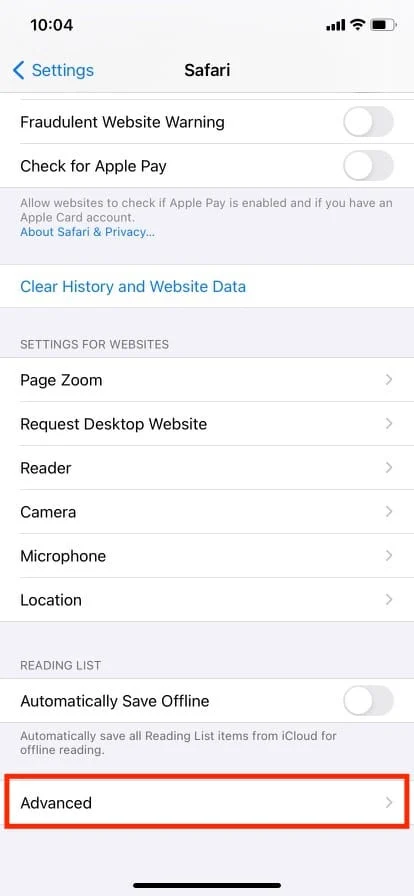
4. 点击网站数据。
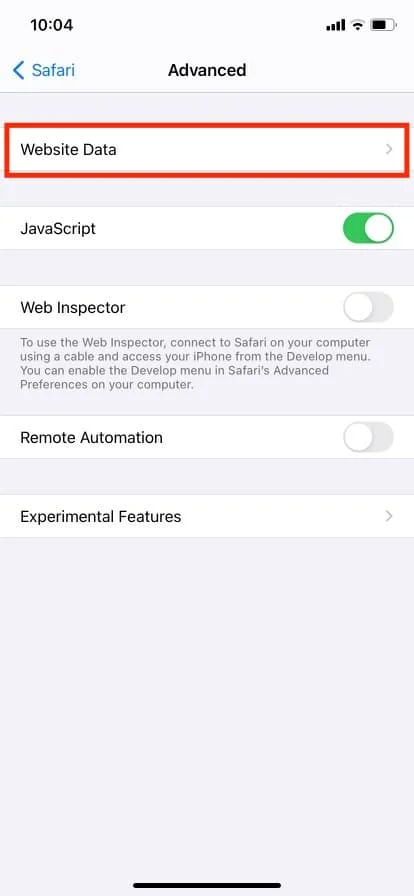

如何在 iPhone 上删除隐私浏览历史记录?
1. 打开您的 iPhone 设备设置。
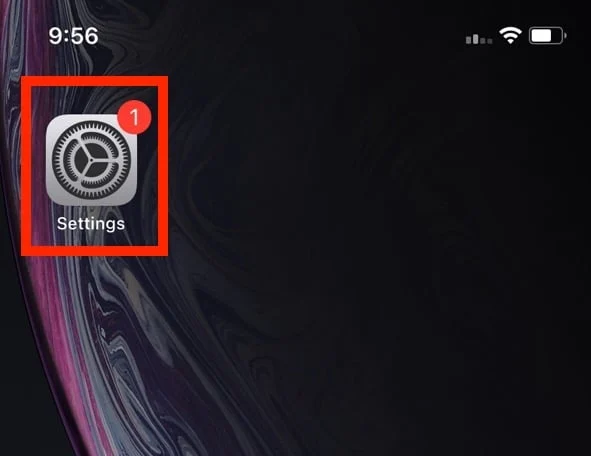
2. 向下滚动并点击Safari 。
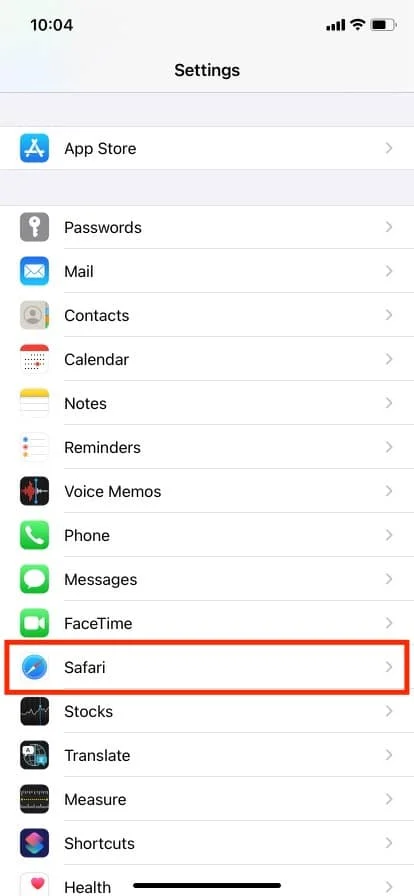
3. 再次向下滚动并点击清除历史记录和网站数据。
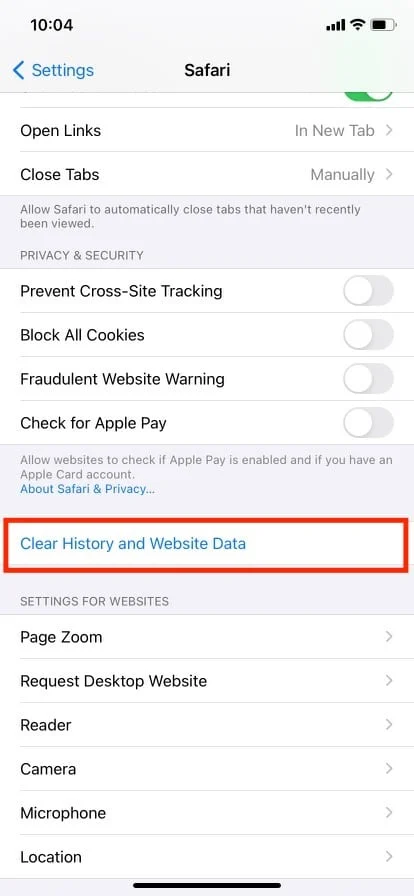
4. 点击清除历史记录和数据确认。
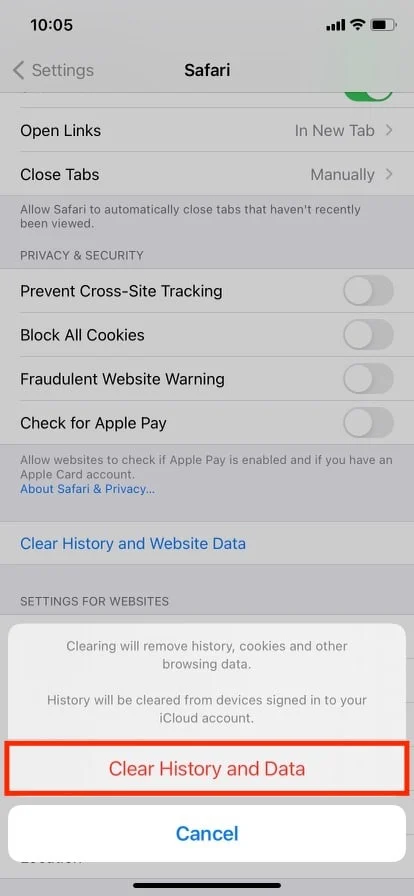
另请阅读:如何在 iPhone 上查看旧通知
您可以在 iPhone 上禁用隐私浏览吗?
是的,您可以在 iPhone 上禁用 Safari 隐私浏览模式。 父母主要使用此功能来监视和控制孩子的互联网使用情况。 事实上,通过在 iPhone 上启用内容和隐私限制选项,您可以只允许少数选定的网站,同时限制所有其他网站。
如何在 iPhone 上关闭隐身模式?
请按照以下步骤在 iPhone 上禁用 Safari 隐私浏览模式:
1. 打开设置。
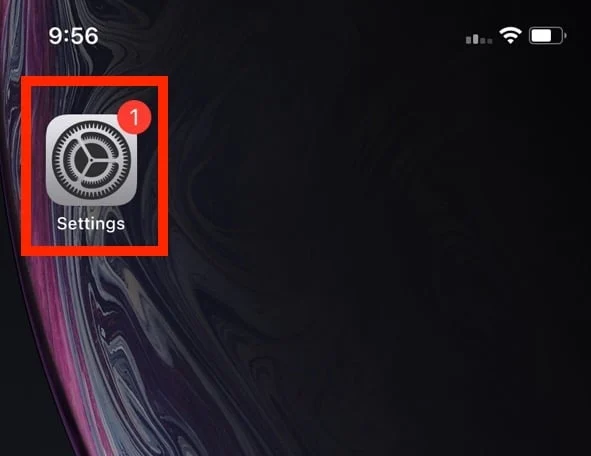
2. 点击屏幕时间。
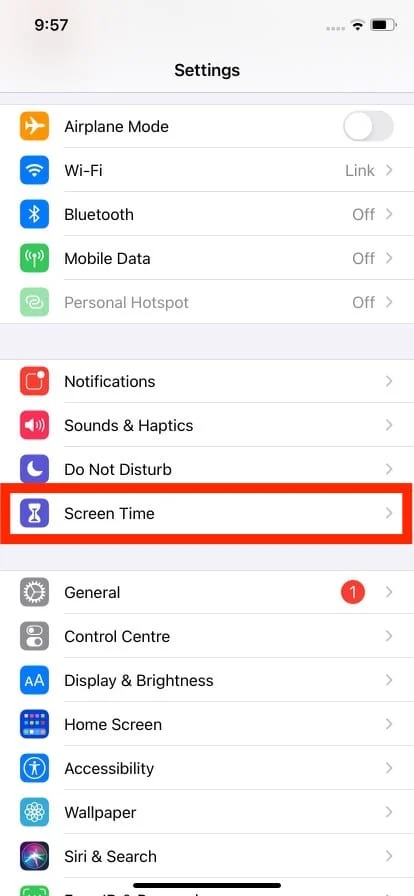
3. 打开内容和隐私限制菜单。
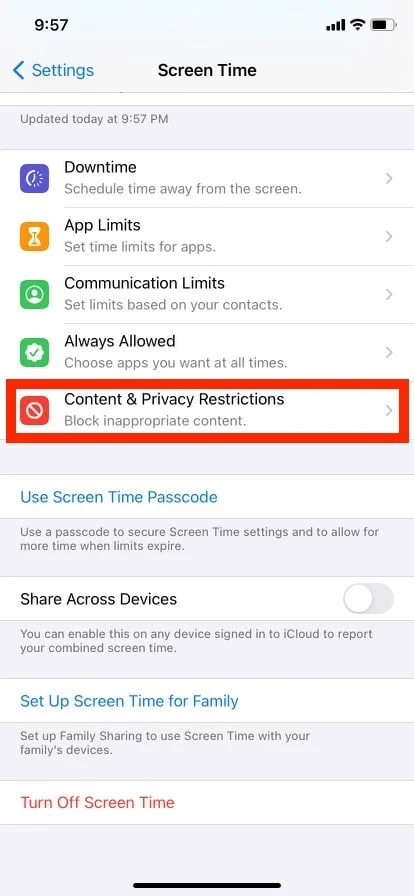
4. 然后点击内容限制。
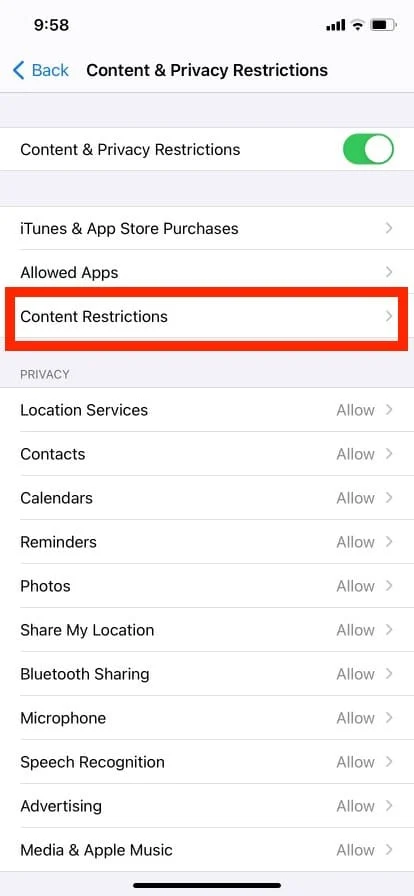
5. 之后,点击网页内容。
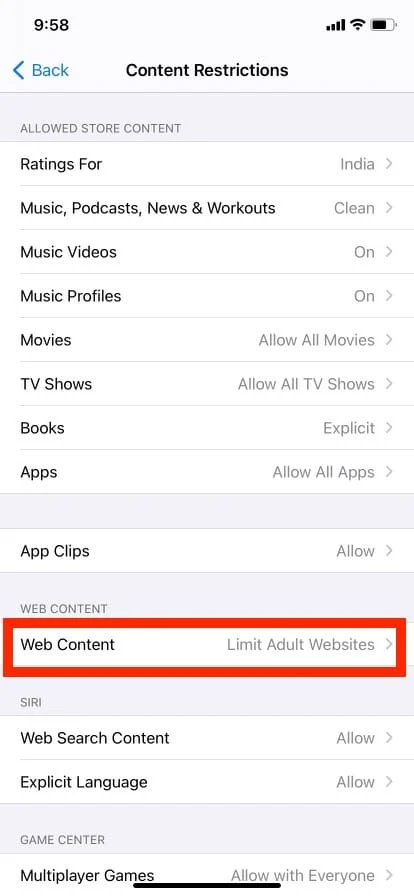
6. 最后,选择“限制成人网站”或“仅限允许的网站”选项以关闭隐身模式。
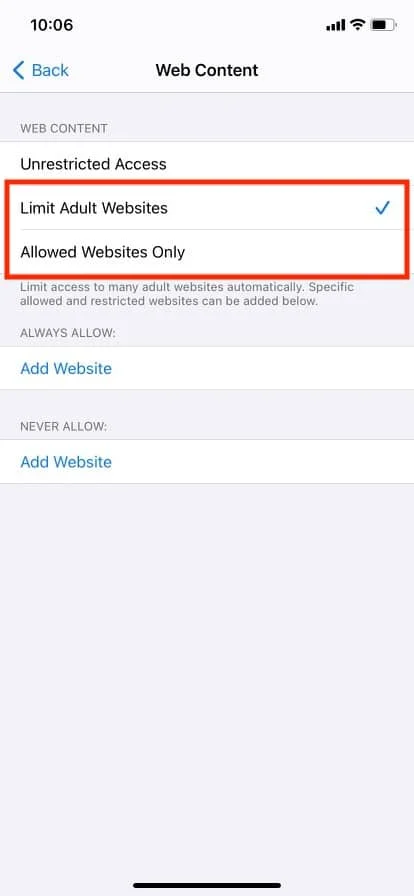
您可以选择“仅限允许的网站”选项,将儿童的互联网使用和浏览限制在少数几个网站上。
如何在 iPhone/iPad 上禁用 Safari 隐私浏览模式?
iPad 上的用户界面略有不同,但步骤几乎相同。 使用与上述相同的方法和步骤。
另请阅读:修复 Safari 此连接不是私有的
iPhone 隐私设置在哪里?
Safari 的隐私设置可通过设置应用程序访问。
1. 打开 iPhone设置。
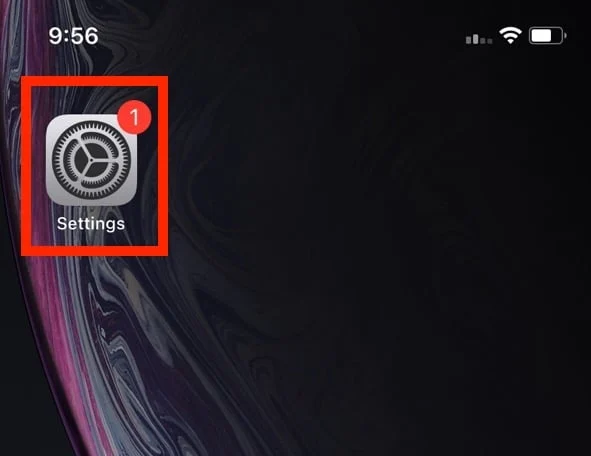
2. 点击Safari 。
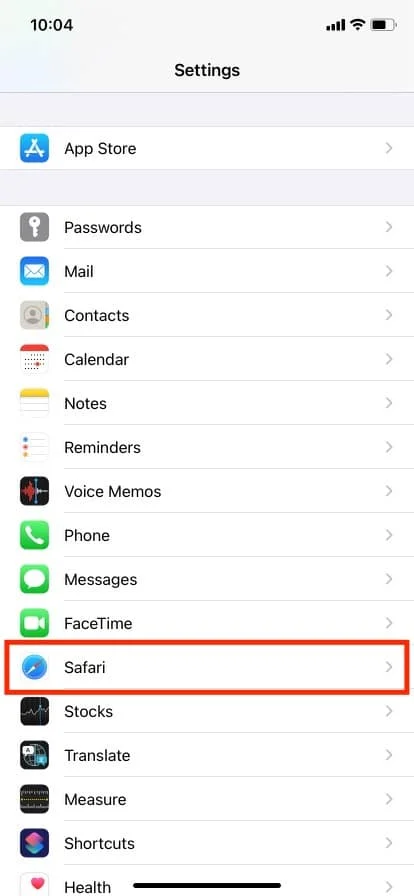
3. 向下滚动到隐私和安全部分以查看 iPhone 隐私设置。
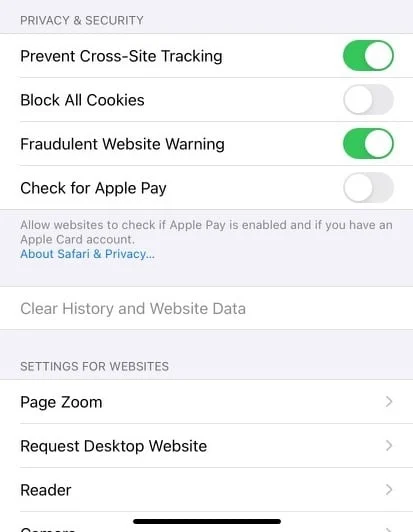
如何更改 Safari iPhone 上的隐私设置?
Safari 的隐私和安全设置包括以下选项:
- 防止跨站点跟踪:此设置限制使用第三方 cookie 和跟踪器。
- 阻止所有 Cookie :这可以防止网站在您的设备上放置 Cookie。
- 欺诈性网站警告:如果网站不安全或可疑,它会提醒您。
- 检查 Apple Pay :如果网站支持 Apple Pay,它将检查支付选项功能。
您可以根据自己的喜好打开或关闭iPhone 隐私设置。
如何关闭 Safari 隐私?
您可以通过转到设置 > Safari > 隐私和安全部分来关闭 iPhone 隐私设置,然后关闭您不想使用的选项。
另请阅读:如何在 iPhone 上查看隐身历史
如何自动摆脱 Safari 标签页?
您是否厌倦了手动关闭一大堆 Safari 标签页? 那么我们为您提供了一个绝妙的解决方案。 执行以下操作:
1. 打开设置。
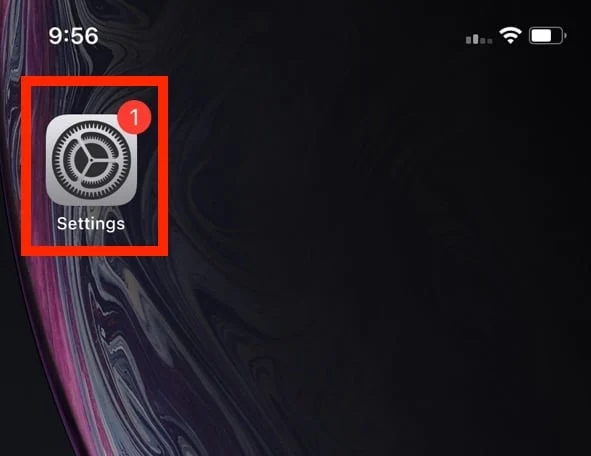
2. 向下滚动并点击Safari 。
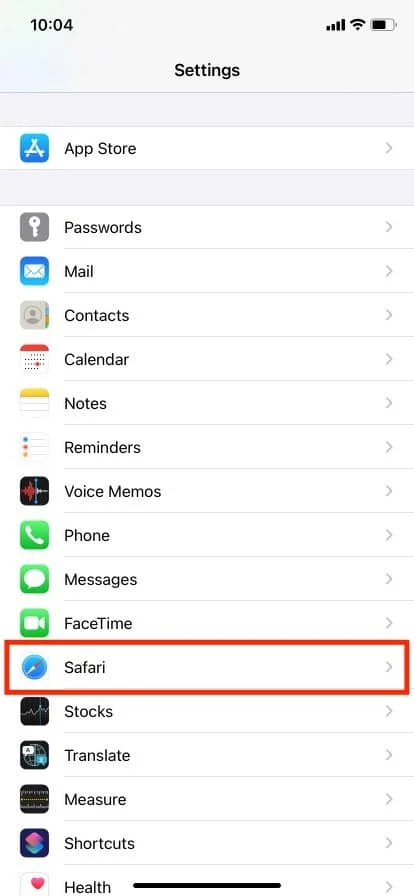
3. 转到选项卡部分并点击关闭选项卡。
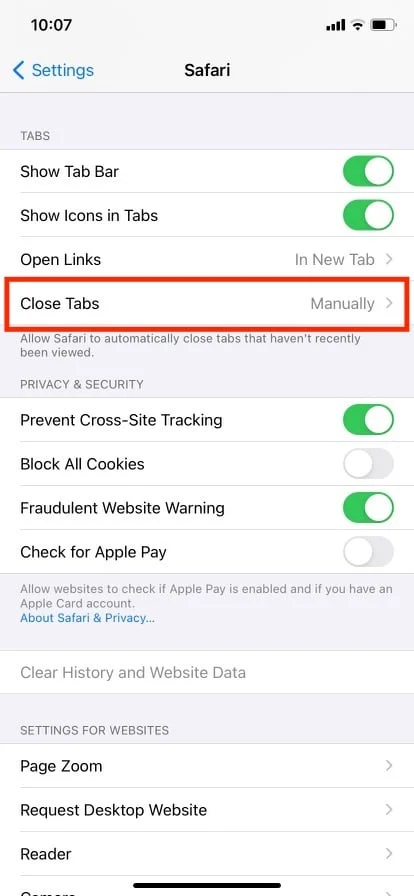
4. 将选项从Manually更改为After One Day 。 您也可以选择在一周或一个月后关闭它。
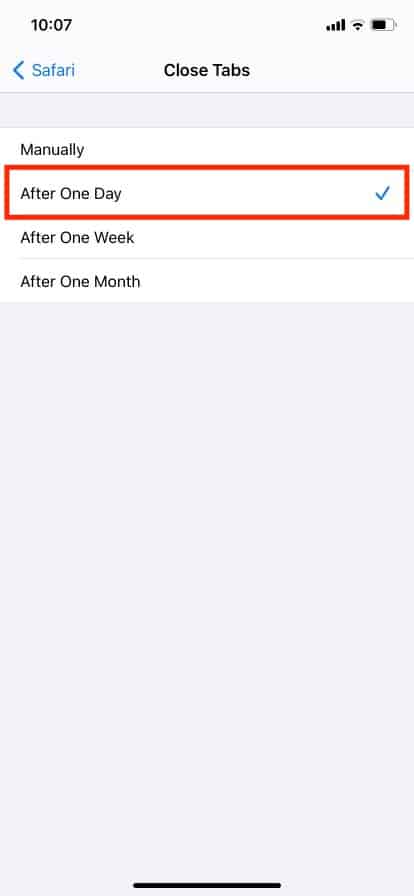
推荐:
- 修复 Google Chrome 中的 YouTube 错误 400
- 如何从游戏中心删除游戏
- 如何在 iPhone 上禁用屏幕截图
- 如何在 iPhone 上关闭 AirPlay
我们希望您了解如何在 iPhone 上关闭隐身模式。 请随时通过下面的评论部分与我们联系,提出您的疑问和建议。 在我们的下一篇文章中告诉我们您想了解什么主题。
